无线密码忘记了怎么办,小猪教您无线路由器密码忘了怎么解决
- 时间:2018年05月31日 10:07:25 来源:魔法猪系统重装大师官网 人气:14681
家里用笔记本或者智能手机无线wifi上网,有时候我们忘记了无线路由器的密码,手机不能连接wifi,笔记本也不能上无线了,怎么也没法上网了,怎么办呢?莫慌,下面,小编给大家带来了无线路由器密码的解决图文。
使用无线路由器上网的过程中,不少用户都遇到过这样的问题,那就是把无线路由器登陆密码忘记了,造成不能登录到路由器设置界面的情况。那么我们应该怎么办呢?下面,小编给大家分享无线路由器密码忘了的处理方法。
无线路由器密码忘了怎么解决
在路由器网线口一侧,按住reset按钮7秒以上,注意此重置按钮可能需要牙签才能按到。按下持续时间需要7秒以上,看到所有指示灯同时闪亮一下后表示重置成功!

无线路由器载图1
重置成功后,用电脑重新连接你的无线路由器。这时你的路由器登陆密码已经成为路由器后面标签表示的admin。

路由器载图2
为防止别人修改路由器设置,登陆成功后进入“系统工具”--“修改登陆口令”,安文本框说明输入相应信息,点击保存修改成功!
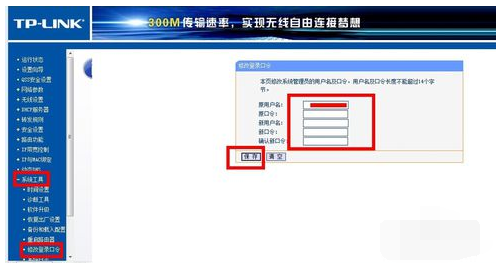
忘记密码载图3
备份路由器设置:
进入“系统工具”--“备份和载入配置”页面选择备份配置文件
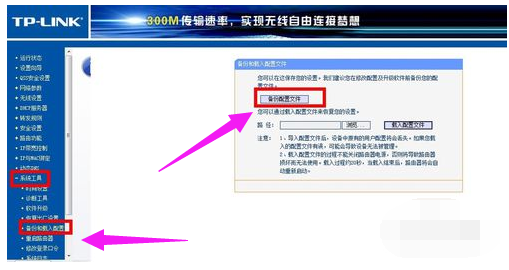
路由器载图4
有了配置备份,那么下次重置后可以直接调用,进入“系统工具”--“备份和载入配置”页面选择浏览,选择你备份的配置文件!然后点击载入配置即可
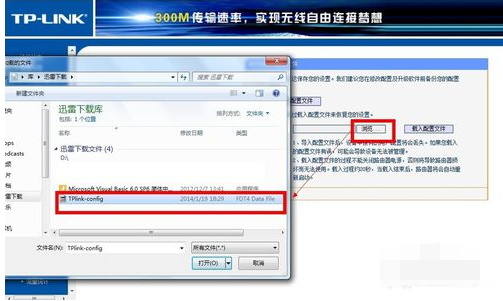
无线路由器载图5
以上就是无线路由器密码的解决步骤。
路由器,忘记密码,路由器密码,无线路由器








